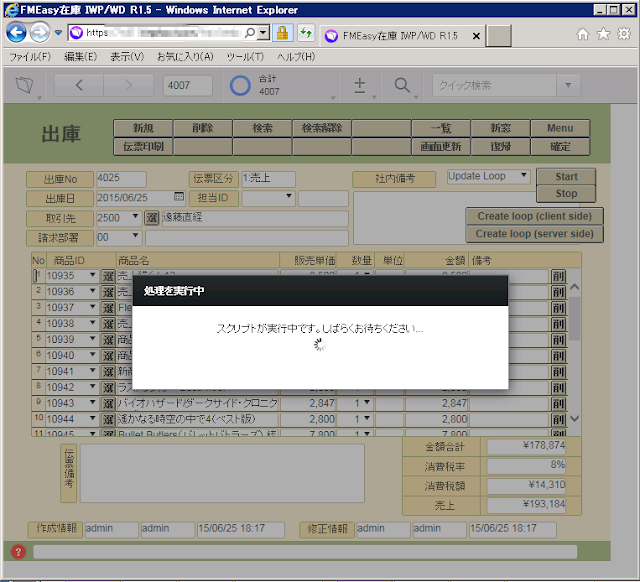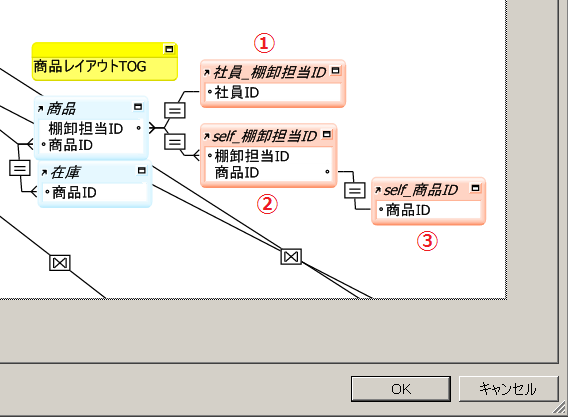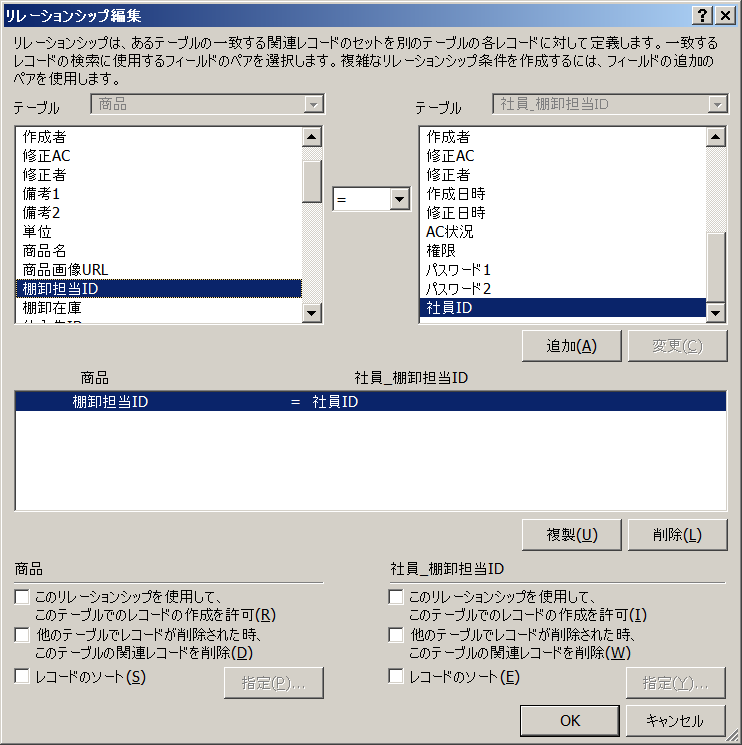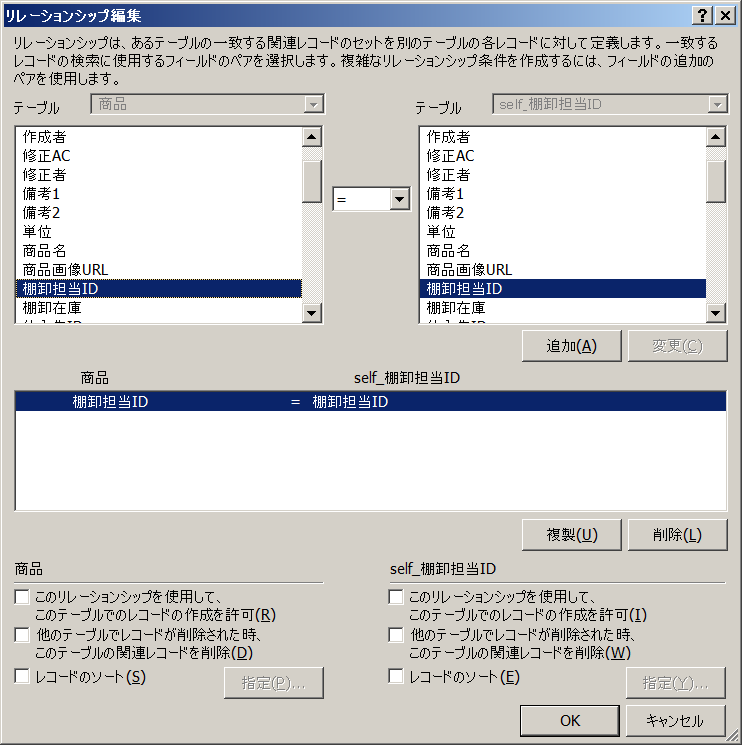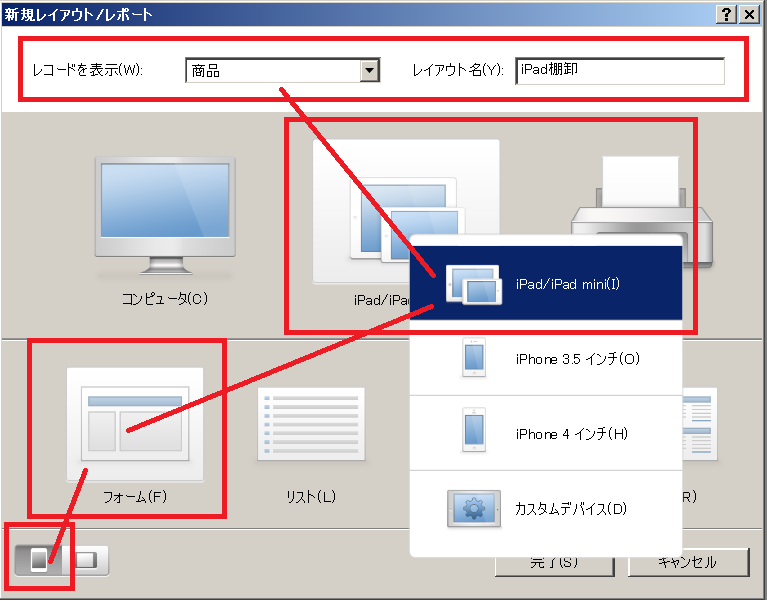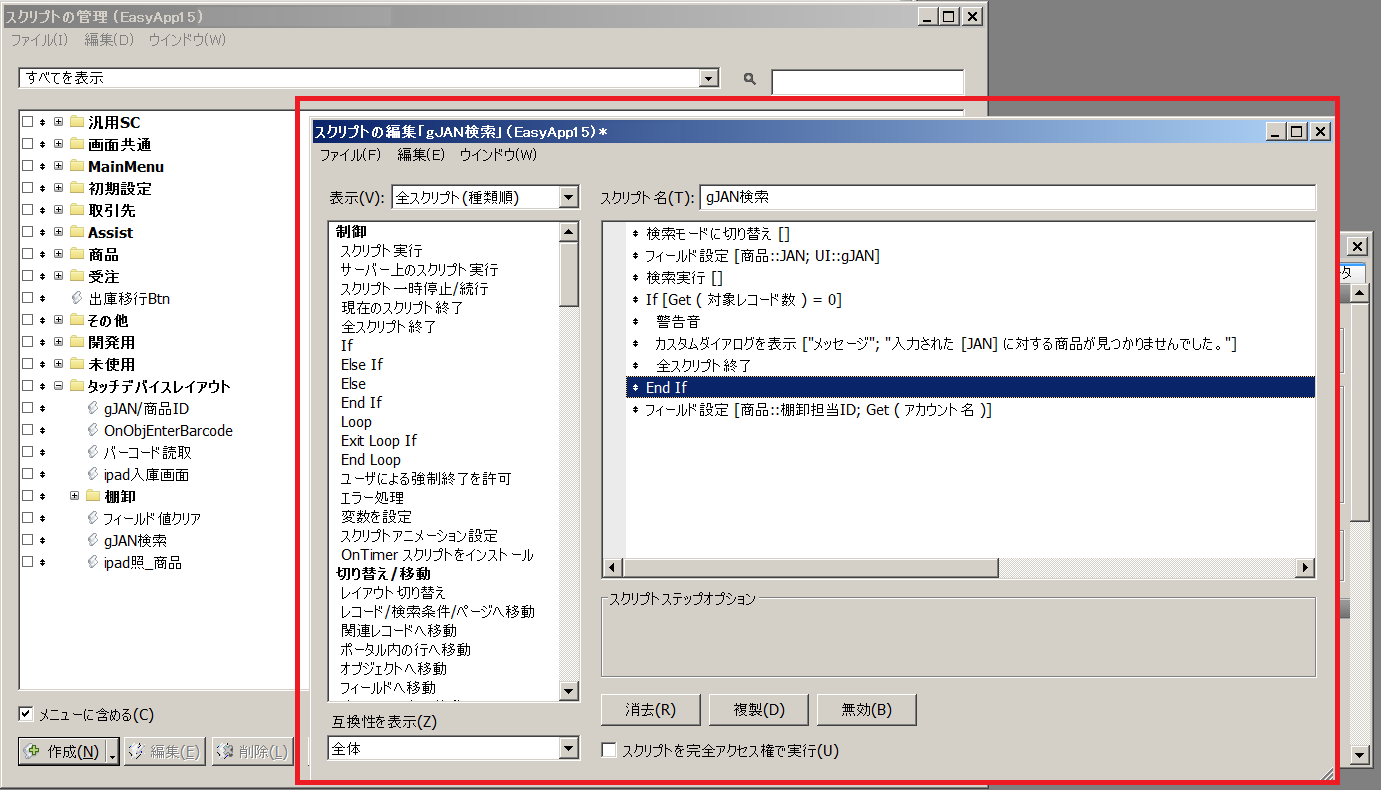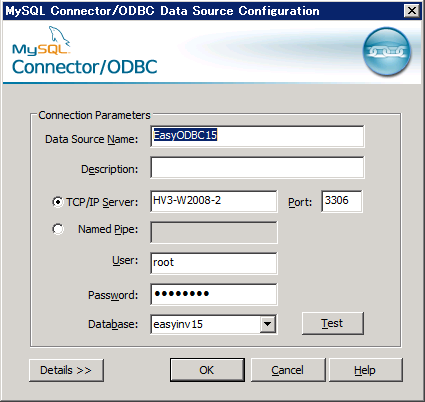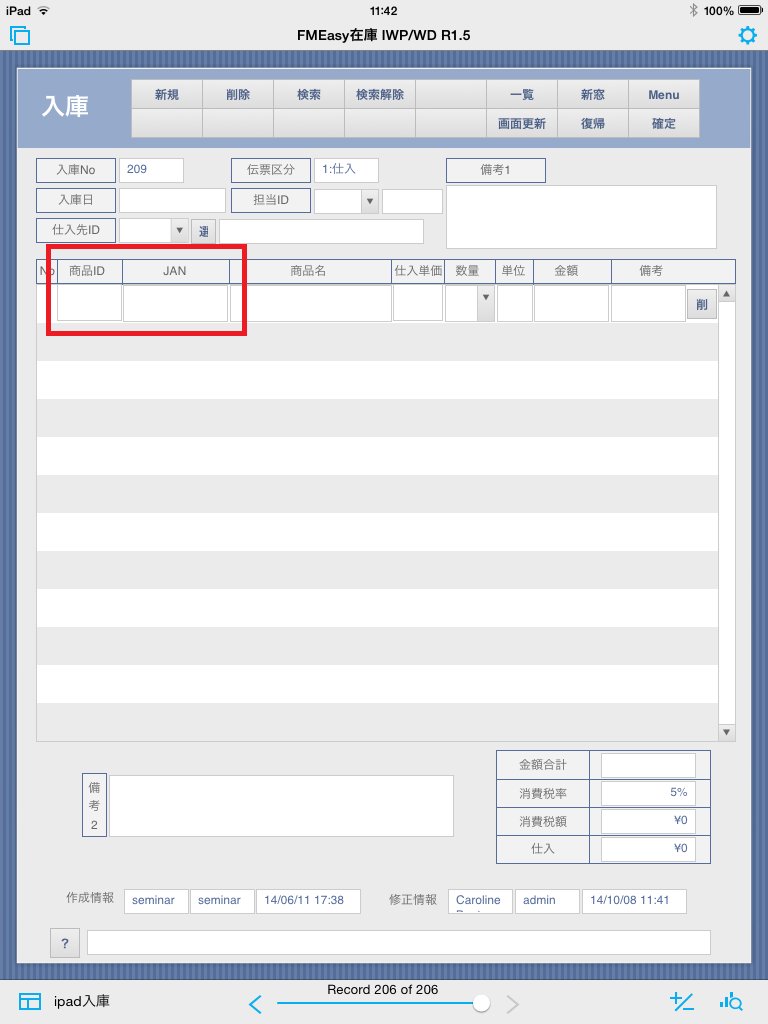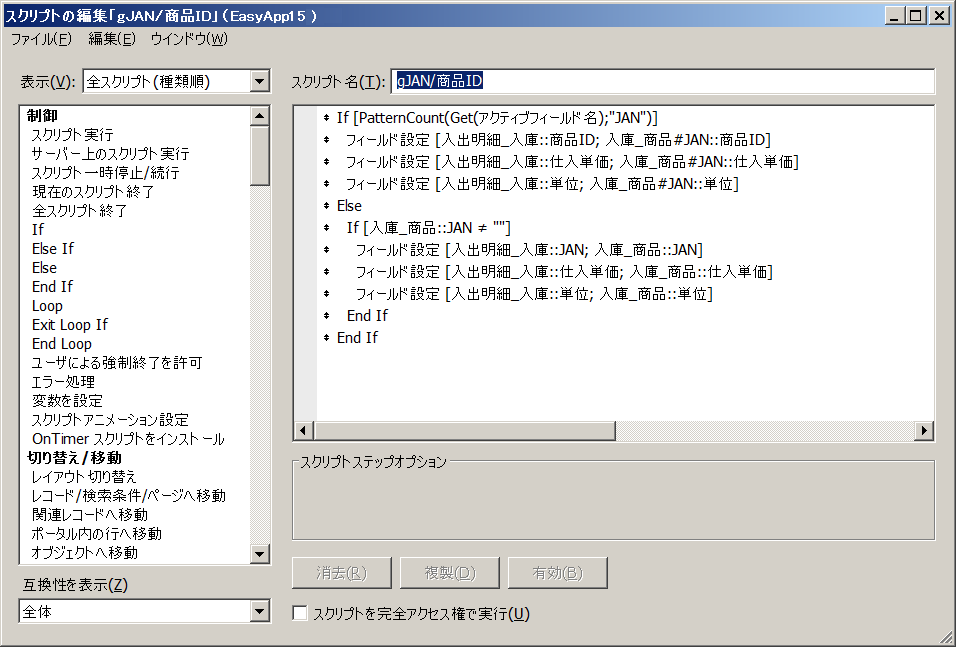WebDirect 14 の導入を検討するにあたり、これはとっても気になるところです。
FileMaker 社の公式サイトでは、WebDirect の起動スピードは以前より 25% 向上していると謳ってはいます。また、独自にパフォーマンスの比較検証を行って公開している方(会社)もおいでで、そうした情報はとっても貴重です。
ということで、パフォーマンスについて情報を公開している方の情報を例によって渉猟してみました。 (あと、人様の情報を紹介させて頂くだけでは申し訳ないので、弊社でも WebDirect のパフォーマンスの検証をしてみました。)
米国 FileMaker 社(パートナー)が公開している YouTube ビデオ
かの有名な Richard Carlton Consulting Inc. の FileMaker Training Videos Channel という動画です。
WebDirect関連のビデオでは 「第一部:FileMaker WebDirect 14 のご紹介」、「第二部:WebDirect の最適化方」の 2 本が公開されていますが、その中からパフォーマンスに関する情報を拾って要約しました。
「第一部:FileMaker WebDirect 14 のご紹介」 Introduction to FileMaker WebDirect 14
WebDirect がモバイル対応になったことを中心に、パフォーマンス面も向上していることについて触れています。
パフォーマンスに関する重要ポイント(リンクはタイムスタンプ):
- 11:30 今回のリリースで WebDirect の全面書き換えが行われたことにより、実行速度が格段に向上している。
- 13:40 WebDirect 14 によるレコード移動時の表示速度デモ
- 15:13 WebDirect 13 vs WebDirect 14 レコード移動速度比較
- 16:54 WebDirect 14 のタブキー操作によるレイアウトフィールド移動は、WebDirect 13 に比べると 2倍は速くなっている。
- 20:02 デスクトップ版 WebDirect 14 は、 WebDiredt 13 に比べると 2-3 倍動作が速い。Android モバイルに至っては 10-20 倍速くなっている!(WD13はAndroidには正規対応していないのですが、Richardさんは独自の方法でチェックされたようです。但し、この部分は動画にはありません。)。
- 27:28 WebDirect は ChromeBook の動作保障をしていないが、自己検証ではサクサク動いた。
(動画は英語)
特に 15:13 あたりの WebDirect 13 vs WebDirect 14 レコード移動速度比較実験は必見!
ウィンドウを左右に並べて比較しているので、速度が向上していることは一目瞭然にわかります。
「第二部:WebDirect の最適化」 Optimaizing Solutions for FileMaker WebDirect 14
2013年の Richard Carlton Consulting Inc. の FileMaker 13 WebDirect Overview and Optimization Presentation と基本的な流れは同じですが、 WebDirect 14 に関する情報にも触れられています。
パフォーマンスに関する重要ポイント(リンクはタイムスタンプ):
- 17:55 *.fp7 ファイルを FileMaker Pro 14 フォーマット(*.fmp12) に変換した直後のレイアウトサイズは 850kb。
これを予め登録した共有スタイルで最適化させると 425kb までサイズダウン。
サイズが約半分ということは、転送速度が約2倍になっているといえる。 - 18:49 FileMaker Pro 14 に付属のストーンテーマのスタイルを極力いじらずに同様のレイアウトを作成した場合は、225kb までスリム化できた。
- 19:55 WebDirect 13 で共有スタイルで最適化したレイアウトサイズは 480kb だったが、 WebDirect 14 で同様の作業を行うと 425kb で、 約15% スリム化されていることがわかった。
(動画は英語)
今回は WebDirect のパフォーマンス比較がわかるところのみを中心にご紹介していますが、ビデオの中では以下のようなことにも触れています。
WebDirect 13 の最適化ビデオと重なる情報は省いてあります。より詳しい情報をご覧になりたい方は、FileMaker 13 WebDirect Overview and Optimization (英語)をご覧いただくか、弊社記事 WebDirect 開発の勘どころ をご覧ください。
画像について
jpeg, png などの画像利用は最小限にする。
FileMaker Pro 14 には軽量の SVG ビルトイン画像(glyph)が用意されているので、これを使ってボタンアイコンを装飾することを検討。
※SVG = スケーラブル・ベクター・グラフィックス
タブ・スライドコントロールについて
タブ、スライドコントロールの使用もできるだけ避ける。
必要のない情報をロードさせないのが基本。
タブコントロールを配置するれば、裏でタブ上のすべての情報がロードされることに注意。
ポップオーバーについて
FMP13 で導入されたポップオーバーも要注意。
ブラウザに別ウィンドウを表示させる代わりに使えるが、多用は避けること。
裏であらかじめすべてのポップオーバーデータをロードすることには変わりはない。
スクリプトトリガについて
WebDirect 側にはスクリプトエンジンが搭載されていない。
このため、イベントが発生するたびに FileMaker Server にアクセスして処理を決定する。
当然、スクリプトをトリガさせるイベントがたびたび発生すれば、その分のトラフィックが増加する。
このトラフィックコストはできるだけ少なくした方がよい。
FileMaker WebDirect 14 のパフォーマンス最適化については、「FileMaker 14 WebDirect ガイド」の 14 ページ「ステップ 3: パフォーマンスの最適化」(PDF)にヒントが掲載されています。こちらも併せて読むと、参考になると思います。
土屋企画による WebDirect パフォーマンス検証
小社でも『FMEasy在庫 IWP/WD R1.5』 という製品を使い、社外と社内の2つのサーバでテストをしていました。
■実行環境
社外:米国某ホスティングサービス(VM/共用タイプ)、16 GB RAM/Xeon E5 4 cores
社内:自社サーバ(VM/占有タイプ)、4GB RAM/core i7(4プロセッサ割り当て)
FileMaker Server: Ver14.0.2(サーバ1/サーバ2共に)
使用ブラウザ:主としてIE10、IE11
注:VM=仮想マシン
■テスト内容
予め、連続ビュー、連続更新、出庫伝連続伝票作成、という3つのループスクリプト(後述)作っておき、5~10個のブラウザウインドウからこれらのスクリプトを実行しています。
で、こんな感じになります。
上図は、1台のPC上で10個のIE10ブラウザウインドウを開き、ループスクリプトを実行していますが、Remote Desktop (RDT)で複数のセッションを開き、それぞれのセッションで1~複数のブラウザウインドウを開いてループスクリプトを実行というテストも行っています。
後述の「■テスト」の項では、<社内/1PC/複数ブラウザ>、<社外/複数RDT/1ブラウザ>などと表記しますが、前者は社内サーバに1台のPCから複数のブラウザウインドウを起動しアクセス・テスト、後者は社外サーバに複数のRemote Desk Top から1つのブラウザウインドウを起動してアクセス・テスト、を表しています。
■ループスクリプトの内容
1. 連続ビュー
上図の出庫画面で先頭レコードから1件づつ後方へ移動していく。移動直後に0.2~1秒ポーズし、50~100件目に到達したらメッセージを出して終了する。
2.連続更新
上記の連続ビューと基本は同じだが、移動直後に備考フィールドに実行時の日時を追記する。
3.連続伝票作成(クライアントサイド)
出庫伝票形式のデータを連続して100件作る。といっても、1出庫レコードには25の出庫明細レコードが付属しているので、このスクリプトを1回実行すると、出庫レコード100件+出庫明細レコード2500(25明細×100)件、計2600のレコードが作成される。
4.連続伝票作成(サーバサイド)
仕様は上記4同じだが、サーバサイドスクリプトで実行。
■テスト
1.連続ビュー <社外/1PC/複数ブラウザ>
10個のIE10ブラウザウインドウで連続ビューを実行し、すべてのブラウザでエラーなく成功。
以下の動画は、撮影の都合上、6つのブラウザで実行しています。
2.連続更新
2-1 連続更新 <社外/1PC/複数ブラウザ>
10個のIE10ブラウザウインドウで連続更新を実行し、全てで成功。但し、上記1よりは時間がかかる。
2-2 連続更新による影響 <社外/複数RDT/1ブラウザ>
6つのRDTで1つのブラウザを起動し、それぞれで連続更新スクリプトを実行させた後、ローカルでブラウザを起動し、テスト実行者が手動によりレコード移動や入力を行いました。 これは、他のユーザが入力作業をしていると、どのような影響を受けるかシミュレートしたものです。結果は以下の通りです。
- 6つのRDTの連続更新は時間はかかるもの成功します。
- ローカルのブラウザでは入力は成功するものの 、レコード移動ボタン(>アイコン)を数回クリックすると、サークルアイコンが現れ操作ができなくなる現象が頻発します。数分待つと画面が表示されますが、これでは実用に耐えないレベルです。
2-3 連続更新による影響 <社内/複数RDT/1ブラウザ >
上述の2-2 と同様テスト内容を 社内サーバで実行したときの模様です。
- 今回は、ローカルで新規レコード入力操作中にサークルアイコンが現れ、その後 15 分経過しても状況が変わらなかったため、テストを中断しました。
- このサークルアイコンが現われ操作不能になる現象は今回のループテスト実行中に何回も発生しました。 サーバ性能を上げるとこの現象は緩和されるのかもしれませんが、性能を上げたとしても FileMaker Pro 並みの安定運用を行うのは厳しいのではないかと思われます。
2-4 連続更新を24セッションで実行 <社内/複数RDT/複数ブラウザ >
4つの RDTクライアントでそれぞれ5つのIE10ブラウザウインドウを開き、さらにローカルで4つのIEブラウザウインドウを開いて(計24セッション=4×5+4)て連続更新スクリプトを実行。成功したのは24セッション中9、残りの15セッションはサークルアイコンが出現し制御不能に。
3.連続伝票作成(クライアントサイド) <社外/1PC/1ブラウザ>
1つのIE10ブラウザウインドウで成功。所要時間は43秒。但し、再度実行すると、ブラウザが反応しなくなる(下図)。
4. .連続伝票作成(サーバサイド) <社外/1PC/1or 5ブラウザ>
1つのIE10ブラウザウインドウで数秒で成功。バグを修正したところ、上記打消し線部の問題は解消。 5つのブラウザウインドウ上で本スクリプトを同時実行したところ正常終了。さらに、続けて5つのブラウザで同スクリプトを実行したところ、こちらも問題なく終了。
※バッチ処理は実行速度と安定性から、利用可能であればサーバサイドスクリプトを利用するのが良い
※ 今回のテストを通じて思ったこと ― WebDirect導入時の注意点
- 複数のブラウザでループスクリプトを実行しても(動作は遅くても)比較的に安定して動作する。
- ユーザが < や > (レコード間移動)ボタンを手動で実行すると、サークルアイコンが延々と表示され、場合によっては操作不能になことがある。 < や > を連続押しすると、この現象は高い頻度で発生する。
- レコードの連続作成スクリプトをクライアントサイドで実行すると、そのスクリプトは正常に終了したにも関わらず、次の操作が不能になる(サークルアイコンが出っ放し状態)になることがある。
- サーバサイドスクリプトが実行できる状況であれば、使う
以上のことから、WebDirect の導入に際しては、サーバ性能(メモリ/CPU)に加え、ネットワーク環境にも十分注意を払う必要があります。実際の運用環境にできるだけ近い環境を用意し、事前に十分なテストを行うことも必要でしょう。 またテストを行う際も精度の高いプロトタイプを用意し、十分な実行速度が確保できるかもチェックしたいところです。ブラウザ上の < と > (ナビボタン)を非表示にしたり、短い間隔で連続実行できないようにするなどの工夫も必要かもしれません。 導入担当者または開発者は、サークルアイコンの地雷を踏まぬよう、十分注意しましょう。
注:
「社内サーバのスペックが低すぎるのがサークルアイコンの原因だろ?」とお思いの各位、御尤もです。メモリたっぷりなサーバを調達してテストしてみたいです。 ただ、サーバ性能が低いにしても、サークルアイコン出っぱなしはオカシイと思います。
WebDirect のパフォーマンスに関するその他の情報
バージョン間での WebDirect パフォーマンス比較を実際に行っている開発者は残念ながらまだ少ないようです(公式サイトの 25% 速度アップについて言及していらっしゃる方は多いでのですが)。
そんな中、米国の FileMaker Forum ではいくつかのスレッドで WebDirect のパフォーマンスに関する情報がみつかりました。
リンク先は英語ですが、スレッドの紹介程度に要約を載せておきます。
1. FileMaker Server 14 & WebDirect Performance
NickLightbody という方が WebDirect 1ユーザあたりの消費メモリを計測して表にされています。
こちらのスレッドでは、3 WebDirect ユーザ の場合は 100MB の RAM を消費し、 30 ユーザでは 1 GB の RAM を消費することを挙げたうえで、独自の計測結果も公開されているのでとても参考になります。 すばらしい! \(^o^)/
2. FMS 14 WebDirect Performance?
WebDirect 14にアクセスしたところ、ロード中のアイコンが出っぱなしになり、10~20 秒後にログイン画面に戻ってしまうという現象が発生。
ちなみに、当方でも同じ現象に遭遇したことがあります。
ホスティング会社にこの件について問い合わせたところ、FileMaker Server 13 から発生している既知の現象で、この現象が発生した場合は、FileMaker Server を再起動しないとどうにもならないとのことでした。
また、この現象はいまのところ FileMaker Server 14 でも発生しているので、今後のアップデートが望まれるところです。 早く出さんかいヽ(`Д´)ノ
(亀)